九江山水通信技术MSAP网管使用手册文档格式.docx
《九江山水通信技术MSAP网管使用手册文档格式.docx》由会员分享,可在线阅读,更多相关《九江山水通信技术MSAP网管使用手册文档格式.docx(27页珍藏版)》请在冰豆网上搜索。
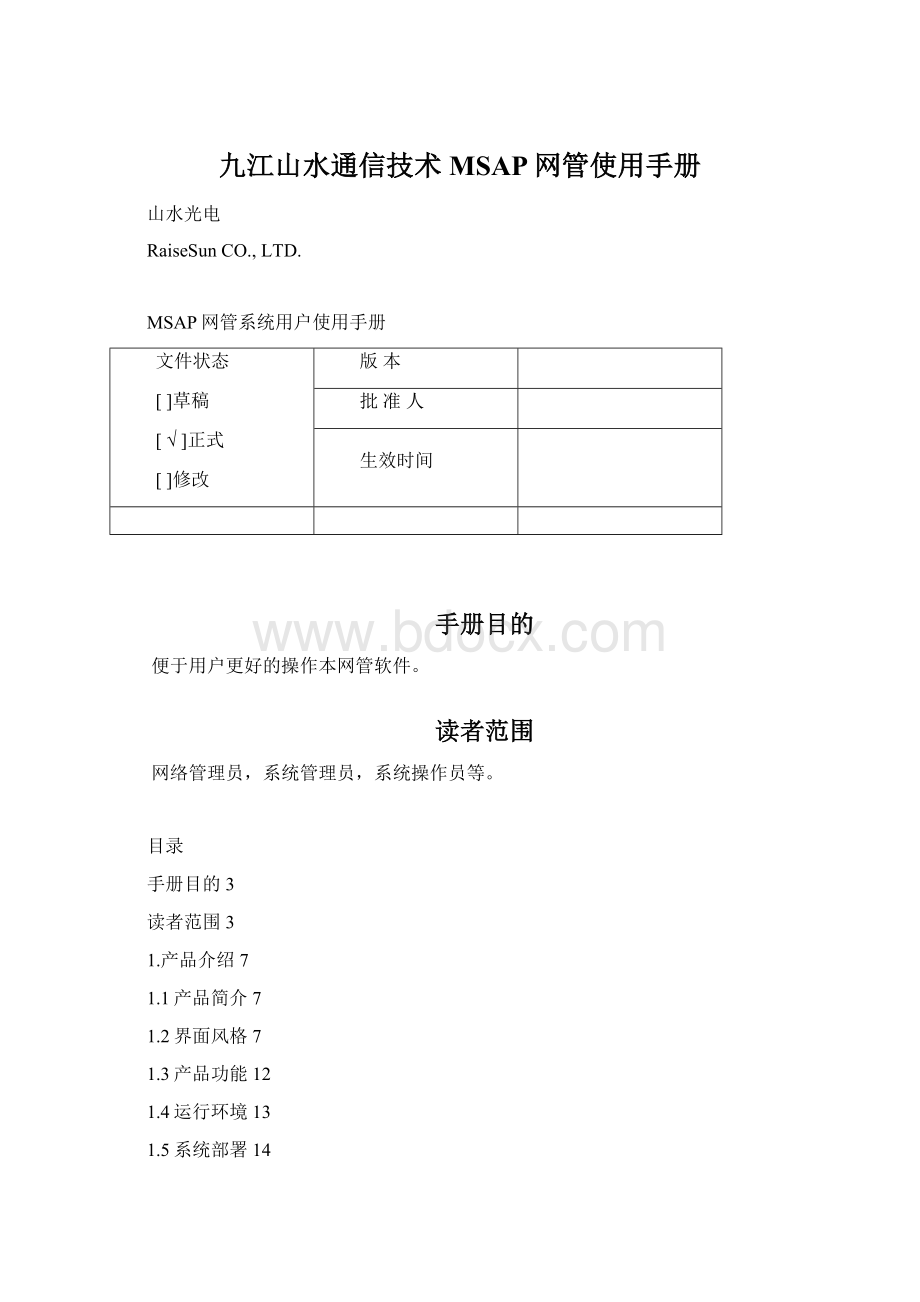
3.8安全管理39
3.8.1用户管理39
3.8.2权限管理39
3.9Vlan管理40
3.9.1 端口的属性管理41
3.9.2 Vlan管理(Vlan的所有配置)43
3.9.3 端口-Vlan配置44
3.9.4 Vlan功能的开启和关闭(只有高版本的设备才有此功能)46
3.9.5 注意46
3.10交叉连接管理47
3.10.1添加交叉连接须注意的问题及解决方案47
3.10.2界面说明以及操作47
1.产品介绍
1.1产品简介
SNMP网管系统,是山水光电推出的新一代综合网络节点管理软件。
采用B/S(Browser/Server,即浏览器和服务器)架构设计,基于SNMP协议,面向接入网,着重解决山水光电的5U集中试设备的远程访问,配置,故障检测等问题。
1.2界面风格
主视图采用的是两个Frame框架,左边显示为导航,右边显示为相应要管理的内容。
在左边每个导航标题下有细分的管理内容。
界面元素多种多样,主要常用的元素有:
树状图,表格,状态标签页,表单控件,按钮,提示对话框等。
如图1.2-1网元拓扑图界面,用户可以查看网元状态,以及构建网管通道
如图1.2-2单个网元本对端拓扑图界面中,用户可以方便查看设备和远端状态
如图1.2-3网元各板卡信息界面,支持板卡右键操作;
如图1.2-4交叉连接添加和管理界面,用户可在此配置交叉连接
图1.2-1网元拓扑图界面
图1.2-2单个网元本对端拓扑图界面
图1.2-3网元各板卡信息界面
图1.2-4交叉连接添加和管理界面
1.3产品功能
此版本实现如下功能:
⏹功能视图:
●资源管理:
管理拓扑、分组、网元、板卡,以及网元搜索与校时;
●告警管理:
查看当前、历史告警以及告警统计,用户也可自己配置告警等级;
●配置管理:
网元配置,可切换网元模式或者重启网元;
●性能管理:
配置和查询性能;
●日志管理:
管理操作和通讯日志;
●报表管理:
生成告警、日志、资源报表;
●数据管理:
数据备份,告警删除;
●安全管理:
用户管理,权限管理,以及退出系统操作;
⏹资源视图:
●查看当前项目下所有网元及其拓扑连接关系;
⏹其他功能
●Vlan管理;
●交叉连接配置;
●网管通道
1.4运行环境
如表1.4-1所示:
项目
推荐
最低
服务器端
操作系统
windows2003/2000/xp/linux
虚拟服务
JVM(JRE1.6.0_13)
JVM(JRE1.4.0)
数据库系统
MYSQL5.1
MYSQL4.1
CPU
双核2.00G/HZ
1G/HZ
内存
4G
1G
客户端
Windows2003/2000/xp
浏览器
Iexplore8.0
Iexplore6.0
分辨率
1280*1024
1024*768
JVM(JRE1.6.0_22)
表1.4-1SNMP网管软件运行环境
1.5系统部署
如前面所说的,本软件采用的是当今流行的“数据库-服务器-浏览器”B/S体系结构,遵循J2EE标准:
●数据库:
默认情况下SNMP网管软件采用的是MySQL数据库管理系统,负责存储管理信息。
目前本软件能支持MySQL4.1及其以上版本的数据库管理系统。
●服务器:
实现各种系统服务,如:
接收来自网元的告警事件,记录客户的配置与操作,反馈用户的请求。
服务器同时管理的网元数为:
200。
●客户端:
浏览器,负责服务请求与响应请求并显示。
部署方式:
实际工作中常采用的有两种方式进行部署:
分布式部署与单机部署。
本软件使用的是单机部署署。
在此种模式下,客户端、服务器以及数据库部署在同一台计算机上,当网络规模较小、被管理的网络设备数量较少时可以采用此种部署方式。
相比较而言,这种方式是最经济的部署方式,但由于所有系统都运行在同一台主机上,所以对主机系统的配置要求较高。
2.使用前准备
2.1安装SNMP软件
本软件安装时需要注意:
●jre版本必须在1.6.0_22以上。
查看命令,在命令行中输入命令”java-version”第二行出现“Java(TM)SERuntimeEnvironment(build1.6.0_22-***)”即可
●确保Trap端口没有被占用(推荐使用163)
●确保数据库端口没有被占用
●一定要把本机IP地址设置为Trap监听地址
2.2浏览器设置
确保IE浏览器升级到IE8,运行,并做如下设置:
点击“工具”,选择“internet选项”,在弹出窗口中选择“常规”标签,在页面中找到“浏览历史记录”,点击该栏右下方的“设置”按钮,在弹出窗口中选中“每次访问网页时”,点击“确定”保存。
注意:
此步操作很重要。
3.操作说明
SNMP网管软件有以下操作特色:
●操作简单。
以鼠标点击为主,文档中个别小技巧提示,辅以键盘实现。
●右键菜单。
很多地方支持右键功能,丰富快捷。
●左键双击。
在拓扑图界面和板卡界面中,支持鼠标双击。
3.1资源管理
系统中的资源包括所有网元设备,单个网元下又管理着该网元的若干板卡。
网元以及板卡属于哪个业务,需要怎样配置这个业务等等,这就需要用户系统地对这些资源进行管理。
3.1.1拓扑管理
图3.1-1图3.1-2
参考红色标记部分,进入拓扑管理图,页面将显示当前项目下的所有网元及其拓扑关系,如图3.1-3:
说明:
拓扑图的操作中有“选择模式”与“绘图模式”两种,拓扑图中网元支持拖拽操作,如若无法实现,说明当前画布状态处于绘图模式,请在拓扑图任意处右键菜单,选择
。
图3.1-3分组下网元拓扑关系图
左侧目录树中,各图标对应状态。
●正常网元及卡样式
:
节点展开时的网元
节点收起时网元
节点展开时的板卡
节点收起时的板卡
末端节点的板卡
节点展开时的网元冲突
节点收起时的网元冲突
●通讯不上网元及卡样式
节点收起时的网元
末端节点的板卡
在左侧目录树中,鼠标左键单击一节点,以红色标记编号“1”选中为例,可以进入此网元本对端拓扑图,如图3.1-4所示。
(或者,在右侧网元拓扑图中,双击红色标记编号“3”选中网元,也可)。
在左侧目录树中,可以对红色标记编号“2”进行鼠标右键操作。
此时为对网元或者板卡进行操作,完成以后,应刷新一下目录树,即点击一下红色标记编号“1”所示的“刷新按钮”
右侧目录树后,请刷新
,以免出现数据不同步的问题。
在右侧拓扑图中,在右键菜单下,可实现如下操作:
●添加连线:
右键任意地方,选择
,可以连接两个网元,但具有一定的规则,请参见3.11节“网管通道管理”;
●拖拽网元:
,可以点选任何网元拖放到适当的位置;
●修改网元:
右键网元选择
,页面将跳转到“修改网元”界面;
●添加网元:
,页面将跳转到“添加网元”界面;
●删除连线:
右键连线选择
,确定后将删除网元间连接关系;
●删除网元:
,确定后将删除该网元视图、实际网元数据、与其相关的关联关系;
●保存当前信息:
,将会保存该拓扑图所有状态信息,包括网元位置坐标及其之间的连接关系;
●查看网管通道信息:
右键网元,选择
,在弹出的新窗口中显示相关信息。
如果该网元是主站,则显示整个网管通道中主站和所有从站信息;
如果该网元是从站,则只显示此从站的信息。
网元本对端拓扑图中,可以方便的查看本对端的状态:
为了便于远端管理,界面默认不显示远端。
若需要观察远端状态,用户可以点击图3.1-4中红色标记的按钮
,然后在新窗口中勾选想要显示的远端槽号。
(或者,直接在该网元上右键菜单,选择
)
本对端都支持鼠标拖拽操作。
图3.1-4单一网元本对端拓扑图
双击网元,进入该网元下板卡管理界面,如图3.1-5:
图3.1-5网元板卡管理界面
此界面中,本端卡有插拔变化时,这里能实时的刷新显示出来。
各板卡(除9号槽CMU板卡)支持鼠标左键双击和右键菜单操作。
在红色标记部分,可查看板卡告警,也可进行相应的板卡配置。
注意:
如有右键操作,请刷新
3.1.2分组管理
分组管理可方便用户将网元分组或分项目管理。
比如:
对武汉电信的所有我公司的机器进行管理,假如有上千台那就难以分辨或难以寻找一些机器了。
于是可以对武汉电信的所有机器重新细分类别,如武昌,汉口,汉阳三个地区,然后可以武昌下分为武昌交管,武昌银联等等。
点击武昌交管的“管理网元”按钮然后添加要加入的网元。
同一个网元可以被两个分组同时包括。
当添加新网元后一定要加入到分组中,否则是游离网元,无法妥善管理。
3.1.3网元管理
图3.1-6网元管理界面
该界面集成了添加网元、网元发现、查找网元、修改网元、删除网元、触发Trap测试网络、网元查时与校时功能。
点击
,会跳转到“添加网元”页面。
其中有些选项是值得注意的:
IP地址格式一定要正确,SNMP与TRAP端口号不能随意改动,重试次数要适中(一般1或2)、超时单位是毫秒(一般1500);
关于“站址”栏,默认值为“-1”,表示不加入网管通道管理,否则要手动按要求设置。
●网元发现:
,输入一个网段,可以搜索到其中的山水SNMP设备。
●查找网元:
在搜索表单内输入网元名、IP地址、安装地址、网元联系人,并选择网元状态,然后点击
,会搜索到符合要求的已经在本系统中注册了的网元。
如果不输入则会查到所有的网元,如果在网元名中输入“武昌”则会在下面的结果表格中列出网元名中含有“武昌”二字的所有网元。
点击列表中某一网元所在行的
,修改网元的相关属性,如重试次数和超时设置与系统不太吻合时,可以重置这些值。
注意事项与添加网元的时候一样。
点击列表中某一网元所在行的
,删除已经注册的网元。
●触发Trap测试网络:
,则触发5次Trap测试,检查该网元是否能正常发Trap。
●网元查时:
如果网元当前在线,网元记录的前面会多出一格显示一个
,用来勾选网元
,然后点击“查时”会弹出窗口显示结果。
●网元校时:
同上,勾选网元,然后点击“校时”会弹出窗口显示结果。
3.1.4板卡管理
选择网元后,可以查看该网元下所有板卡的名称、硬件类型、硬件版本、告警监控状态、性能采集状态。
同时,在当前网元下,点击
,则会记录告警信息;
,则不会记录。
3.1.5网元搜索
此功能等同于“网元管理”界面的
操作。
3.1.6网元校时
此功能已被集成到网元管理的功能项里,具体查看网元管理界面。
3.2告警管理
告警管理主要是对系统中产生的告警的一个记录过程。
按告警等级分可分为四等。
对于各种告警与标识如表3.2-1:
告警名
颜色标识
示例
紧急告警
红色
▆
主要告警
橙色
次要告警
黄色
提示告警
绿色
表3.2-1四种告警级别
因为对告警的操作有两种,一种是确认,一种恢复,所以,对于告警按操作可分为以下四类:
未确认未恢复,确认未恢复,未确认恢复,确认恢复。
本网管软件将前三种归纳为当前告警,最后一种称之为历史告警。
3.2.1当前告警
根据当前告警能够很容易地方便用户查看当前有多少个告警还未解决,有多少是用户还没有看过的未确认告警,哪些告警还没处理就已经恢复了的,等等。
图3.2-1是当前告警的快捷模块:
图3.2-1当前告警快捷模块
当前告警快捷模块:
快捷模块位于导航栏与“山水光电”logo的中间,如图3.2-1所示。
点击任何一个数字按钮都会进入与之对应的当前告警记录。
图3.2-1中红色色块表示的是主要告警。
当前有125个主要告警,其中有119个还未确认。
当有未确认告警时,相应色块会闪烁,同时系统会伴有告警鸣声。
图3.2-2是当前告警的界面:
图3.2-2当前告警
●查询告警:
上面的搜索表单是对整个服务器内数据的处理,其作用于整个个数据库系统。
网元名、描述关键字等填写内容的都是属于模糊查找范畴;
通过下拉框可以筛选出各类告警类型、各类告警操作。
生效。
●导出告警:
在筛选好告警后,可以选查询看一下,然后导出。
,可以将符合要求的结果保存为“.xls”后缀文件。
●确认告警:
对于没有确认的告警记录前面会有一个选择的
,用户勾选(
)一些要确认的告警,最后点击
此动作完后会驱动一些事件,当前告警的快捷模板上的数据会作出相应的变化。
3.2.2历史告警
历史告警是经历了确认和恢复的告警。
对历史告警的分析,有利于查找网元的通讯质量。
也能进行告警查询与导出告警,其操作与用法与当前告警一致。
3.2.3告警统计
方便用户查询所有告警,包括当前告警和历史告警。
3.2.4告警配置
用户可以勾选或勾掉要屏蔽或不屏蔽的告警量,选择该告警量的告警级别,然后点击左边的
即可。
图3.2-3告警配置
3.3配置管理
在此模块,用户可进行如下操作:
查询网元、切换模式、重启网元、导入导出配置。
如图3.3-1:
图3.3-1配置管理中网元配置
3.4性能管理
3.5日志管理
日志管理是对登入到这个系统上的所有用户操作的一个过程记录与通讯错误的记录。
3.5.1操作日志管理
操作日志用来记录用户登陆到本系统所进行的一切活动,例如:
点击日志管理,查询日志,查询告警,确认告警等。
如图:
图3.5-1操作日志管理
●查询:
按时间段与操作人筛选日志文件,显示在下面的表格中。
操作人是指登入到该系统的用户;
IP地址是指该用户所在的IP地址;
操作名是指用户的操作代码;
操作描述是进一步更具体的描述该用户的操作;
时间是指用户进行此操作时的时间。
●导出:
将显示在表格中的日志文件另存为“.xls”文件到本地磁盘。
3.5.2通讯日志管理
通讯日志是用来记录系统轮询网元及其mib节点时发生的通讯中断或通讯超时的情况,以及用户进行set命令出现异常的或非预期效果的情况。
例如:
网元通讯不上,或一次取一张表不完整,值设置不下去等情况。
图3.5-2通讯日志管理
按时间段与发起对象(操作人)查询日志。
发起对象包括有:
用户,网元节点等;
操作对象即是被操作对象,如网元,系统等;
Community及通讯时的密码,一般公有密码都为public;
Version及snmp通讯版本,其有三个版本:
V1,V2c,V3;
通讯数据及对通讯的描述;
时间及产生此条通讯日志的时间。
将查询出来的日志文件另存为“.xls”文件到本地磁盘。
3.6报表管理
报表管理是对各种能够生成报表的内容进行集中式的管理,这里只能粗略地按日期进行筛选,其中大体包括日志与告警。
如需进行较为细致的导出,则应该选择各相应模块的导出功能。
关于报表管理如图3.6-1:
用户可在下拉框中选择三种功能报表:
●告警报表:
告警报表生成的是所有的告警记录表。
按时间段筛选,不分当前历史告警
●日志报表:
日志报表功能会根据所提供的条件生成操作日志报表以及通讯日志报表。
●资源报表:
生成的资源报表包含分组信息,网元信息,板卡信息。
报表生成操作完成需要一段时间,在这段时间内最好不要进行其他操作,以免发生一些异常情况;
报表生成操作将耗费很多的服务器资源,请不要频繁的进行报表生成操作。
图3.6-1报表管理
3.7数据管理
数据管理主要是对数据库中数据的备份与还原工作,其中,包括删除告警操作。
为了不影响数据库的性能,我们时常会将数据库中的内容备份出来让后删掉数据库中已备份的那些数据。
根据其实的应用情况,备份工作可以分为自动备份与手动备份。
3.7.1数据备份
此操作为对数据库进行手动备份,包括:
全备份、配置备份、告警备份、日志备份,如图3.7-1所示:
图3.7-1数据备份
●全备份:
需要持久化的内容有板卡的配置状态内容即寄存器的状态数据,日志文件,告警记录。
全备份就是将以上内容一起做一次全备份。
●配置备份:
将每张卡的所有寄存器状态备份起来。
当某一次配置很正确的时候可以做一次备份,就像Windows的系统备份一样,设置一个还原点。
●日志备份:
将系统中所有的日志文件一起做备份,其中包括:
通讯日志与操作日志。
●告警备份:
将系统中的所有关于告警的记录全部备份起来,因为告警记录的数据也会很多,所有适当的时候先备份一起数据,然后再把数据库里的一些数据清掉,有利于系统的性能表现。
请不要在短时间内频繁进行数据备份操作。
请尽量在服务器空闲时进行数据备份。
数据备份文件将生成在服务器端。
说明:
备份文件保存在安装目录的:
Tomcat\webapps\WebRoot\WEB-INF\BACKUP_FILE目录下。
3.7.2参数设置
备份参数设置即是在自动备份的情况下,要设置的一些参数。
每种类型的自动备份都能设置这样三种参数:
●开始时间:
备份开始的时间。
●备份周期:
备份多长时间的数据。
●开启状态:
是否被开启。
3.7.3告警删除
用户未做任何筛选时,将删除所有告警数据。
此处删除告警将永久性删除告警数据。
3.8安全管理
安全管理即是对用户的管理,对于用户的管理不同级别的用户有不同的操作权限。
如表3.8-1所示
操作
系统管理员
管理员
配置管理员
操作员
查看用户
√
×
修改用户
修改比自己权限低的用户
删除用户
删除比自己权限低的
添加用户
添加比自己权限低的
表3.8-1管理权限
管理权限由高到低为:
系统管理员,管理员,配置管理员,操作员。
3.8.1用户管理
该模块具有查询用户、添加用户、修改用户信息功能。
3.8.2权限管理
用户可给不同角色配置操作权限,如图3.8-1所示:
图3.8-1权限管理
3.9Vlan管理
Vlan的管理可以分成三部分,第一部分的是端口的管理,即端口的类型设置;
第二部分是Vlan的管理,即该设备中所有Vlan号的添加与删除管理;
第三部分是端口-Vlan的管理,即把端口加入到Vlan中。
要进入Vlan管理,查看3.10进入交叉连接的示图,进入Vlan的操作入口均在交叉连接按钮的下面
3.9.1 端口的属性管理
1)端口类型值的意义
端口类型
意义
access
只能以untaggedMode加入一个Vlan
trunk
能以taggedMode加入多个Vlan
bydrid(untagged)
能以untaggedMode加入多个Vlan
bybrid(tagged)
2)端口的命名规则
A01,A02……A16,G01,MII,这18个端口是RT8318里的端口;
B01,B02……B05,这5个端口是KS8995里的端口(只有高版本的设备才有KS8995的Vlan功能);
3)端口的属性查看
图3.9-1 端口属性查看与配置
这是某一张EOPN-FE的板卡,它有23个端口,可从图中的命名规则看出哪些端口属于rt8318,哪些端口属于ks8995。
.Mac地址学习可以不进行配置,因为一般都是打开其学习功能的;
.当连接类型是HyBrid的时候,标签模式选择框自动变为可选,选择一个需要的模式进行配置;
.默认PVID可单选
所有Vid与“1”
操作:
单击任一端口可查看它的所有属性值
4)端口的配置
.勾选某一个端口,可以选择连接类型,MAC地址学习使能与默认PVID的配置。
.若要以同样的配置批量配置多个端口,则只需勾选你所需要配置的端口,然后再点配置即可
3.9.2 Vlan管理(Vlan的所有配置)
1)Vlan的显示
.如图3.9-2,1为系统默认Vlan,1000~1002为用户添加的Vlan;
.单击Vlan,在上方会提示已经有哪些端口以哪种方式(tagged与unTagged)已经配置到了该Vlan中了;
3.9-2 Vlan的管理界面
2)Vlan的操作
.关于Vlan号,可以批量的添加与删除,当添加时发现该Vlan已经被添加到系统中来了,系统会自动跳过该Vlan的添加,同理删除也是,如果根本没有该Vlan系统则跳过该Vlan的删除操作;
.添加的格式,要么是连续的Vlan号,要么是多个不连续的Vlan号,不能同时是有两者。
即格式不能为“10-20,50,60”
3.9.3 端口-Vlan配置
1)双击某Vlan会弹出Vlan-端口管理窗口,如图3.9-3,这里以可选择分组(不同的Vlan)而切换查看不同的Vlan的端口配置状态,在每个Vlan面板上可以配置与该Vlan相关的所有端口;
2)查看如图:
1000号Vlan里有:
4号槽的A01端口与5号槽的A01A03端口以untaggedMode加入了。
如果该卡没有Vlan模块,在“操作”栏里即不会显示相关Vlan-端口操作;
3)操作端口。
删除很简单,勾选要删除的端口然后点击删除,再配置。
添加则要点击添加按钮进行选择操作,再配置。
4)当某个端口已经以Access模式加入某Vlan后,鼠标滑过该端口时,会提示该端口已经加入Vlan了,一般像这样的端口是不能再配置到其它Vlan的。
5)添加端口对话框。
任意选择端口,当点添加后,所有端口会按端口类型自动添